В связи с участившимися случаями краж мобильных телефонов, многих все больше интересует, как найти потерянный телефон Андроид.
В общем, если потерял телефон, то есть несколько способов найти его.
Конечно же, есть банальные способы вроде подачи объявления, подразумевающего вознаграждение за найденный телефон.
Этим тоже не стоит пренебрегать, но к этому можно вернуться лишь в самых крайних случаях.
До этого следует воспользоваться одним из способов, описанных ниже.
Через стандартное средство управления
Как известно, практически все телефоны сегодня привязаны к Google аккаунтам.
А это значит, что практически любой человек может воспользоваться стандартным средством управления и поиска телефона Андроид.
Но, опять же, для поиска девайса через Гугл на нем еще до потери должны быть проделаны следующие действия:
- Сначала следует зайти в настройки своего телефона и выбрать там пункт «Безопасность» (на рисунке №1.а показан красной рамкой).
- Затем перейти в «Администраторы устройства» (рисунок №1.б).
- После этого напротив пункта «Удаленное управление Андроид» поставить галочку так, как это показано на рисунке №1.в.
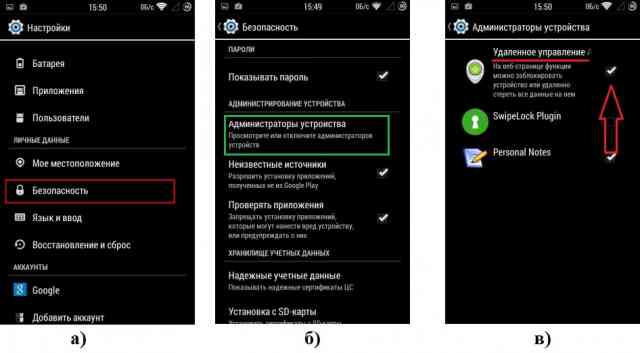
№1. Настройка удаленного управления на телефоне Андроид
Такая последовательность действий позволит в дальнейшем узнавать месторасположение мобильного телефона через интернет.
Собственно, для поиска устройства необходимо сделать следующее:
- Перейти по ссылке удаленного управления мобильными телефонами — https://www.google.com/android/devicemanager.
- Авторизоваться там, то есть ввести свой логин и пароль, после чего нажать на кнопку «Войти». Кстати, если вы не являетесь пользователем сервисов Google, лучше зарегистрируйтесь.
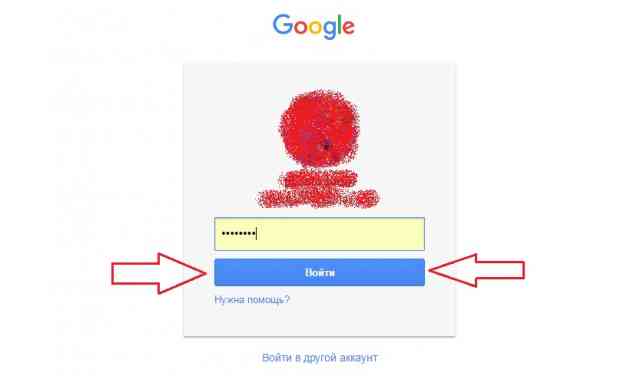
№2. Вход в аккаунт Гугл
- Дальше все произойдет автоматически. Пользователь увидит окно примерно такого содержания, как показано на рисунке №3.
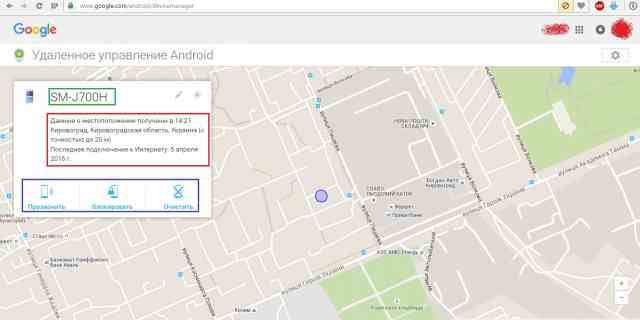
№3. Окно удаленного управления телефоном Андроид в Гугл
Как видим, здесь прямо через компьютер можно заблокировать свой телефон, нажав соответствующую кнопку в поле, выделенном на рисунке №3 синим цветом.
Также там есть кнопки «Прозвонить» (на телефон поступит вызов от робота) и «Очистить» (убрать все данные из памяти устройства).
Также видно, что можно узнать, где сейчас находится телефон, то есть расположение на карте, и когда он был подключен к интернету (все это поле показано красной рамкой).
Наконец, выше пишется сама модель устройства (выделено зеленой рамкой).
Через дополнительные программы
Кроме стандартного средства для удаленного доступа, существует много других программ с подобным функционалом. Наверняка самой лучшей из них следует признать Lost Android.
Установить ее можно точно так же, как и любую другую программу – зайти в Google Play, ввести там «Lost Android» и нажать кнопку «Установить».
Но самое интересное, что после установки эта программа отображается не как Lost Android, а как Personal Notes с пиктограммой записной книжки.
Это сделано для того, чтобы у воров не возникало никаких подозрений – весьма разумно!
В общем, Lost Android необходимо установить и запустить. После этого программе необходимо дать права администратора.
Для этого при первом запуске нужно нажать соответствующую кнопку (она выделена на рисунке №4 красной рамкой).
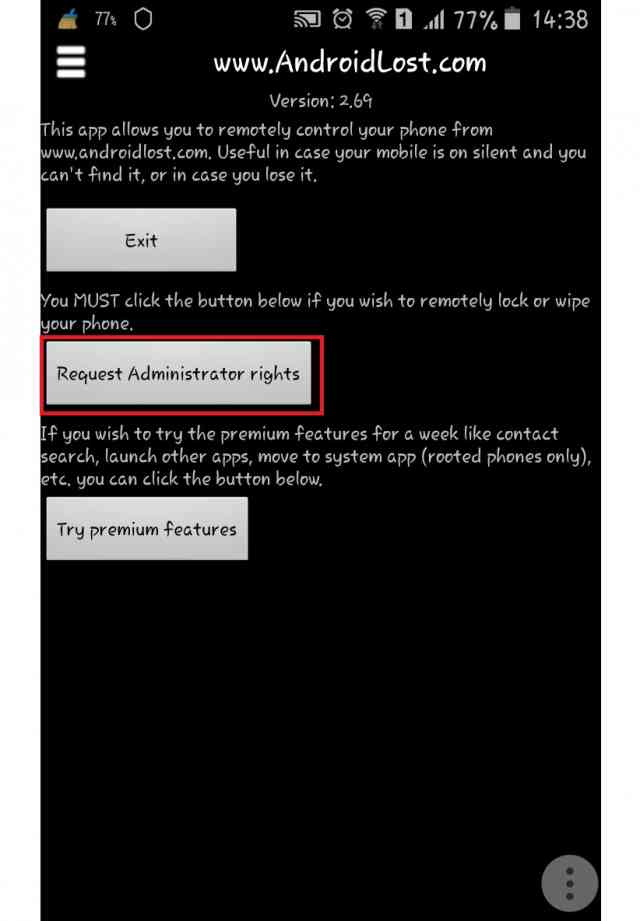
№4. Окно первого запуска Lost Android
После этого следует зайти на официальный сайт этого приложения – http://www.androidlost.com/. Там следует снова авторизоваться, причем снова через Гугл.
Для этого в верхнем правом углу есть соответствующая кнопка, показанная на рисунке №5 красным цветом.
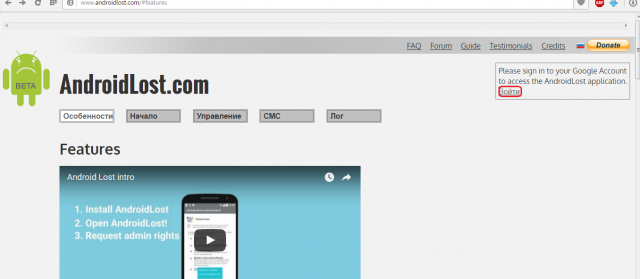
№5. Официальный сайт программы Lost Android
После авторизации, которая происходит точно таким же образом, как описано выше – ввод логина, пароля и нажатие на кнопку «Войти», необходимо разрешить программе использовать этот аккаунт, нажав соответствующую кнопку (она выделена на рисунке №6 стрелками).
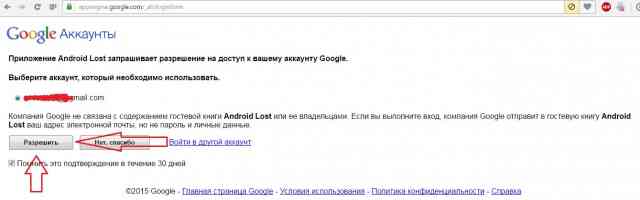
№6. Окно разрешения использования аккаунта Гугл в программе Lost Android
После этого пользователь увидит такое сообщение, которое на рисунке №7 выделено красной рамкой. Оно свидетельствует о том, что все прошло успешно.
Теперь можно переходить в меню «Управление» (выделено зеленым цветом).
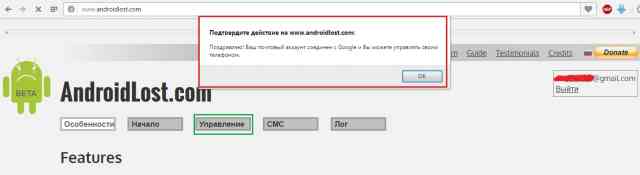
№7. Сообщение об успешной авторизации
После перехода в меню «Управление» пользователь увидит весь список команд. В частности, чтобы узнать местоположение телефона, необходимо нажать кнопку «Send location».
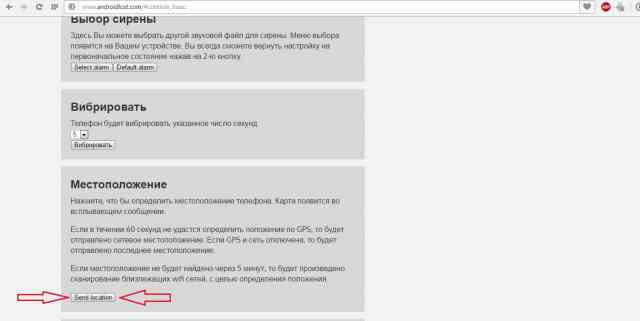
№8. Меню команд и кнопка нахождения местоположения мобильного телефона в программе Lost Android
Среди других функций включение сирены, отправка смс-сообщения, просмотр файлов и многое другое. В общем, это намного более функциональная программа, нежели стандартное средство Гугл.
Но такой способ подходит, только если пользователь заранее установил себе Lost Android.
Что же делать, если такой программы нет?
Последний способ
Если два вышеописанных способа не актуальны в вашем случае, остается лишь одно – обратиться в полицию с заявлением о краже.
К сожалению, найти по номеру телефона устройство невозможно.
Зато вы, как потерпевший, вместе с заявлением можете приложить доказательства того, что это действительно ваше устройство. Этими доказательствами может быть следующее:
- гарантийный талон;
- чек из магазина;
- коробка от телефона;
- IMEI код.
По первым трем пунктам все понятно, а вот с последним могут возникнуть вопросы.
Вообще, IMEI код фактически является идентификационным номером мобильного телефона – у каждого аппарата он уникален.
К сожалению, просто так найти по IMEI коду девайс невозможно.
Зато при предоставлении такового правоохранительные органы будут точно знать, кто является обладателем устройства.
Кроме того, имея IMEI код, можно попытаться внести телефон в базу потерянных устройств — sndeep.info.
Это даст возможность правохранителям того района, где находится телефон, отыскать его и вернуть владельцу.
Кроме того, обычный человек, который мог просто найти устройство, тоже может найти информацию о его пропаже на этом сайте и за вознаграждение вернуть его.
Интерфейс данного сайта выглядит следующим образом.
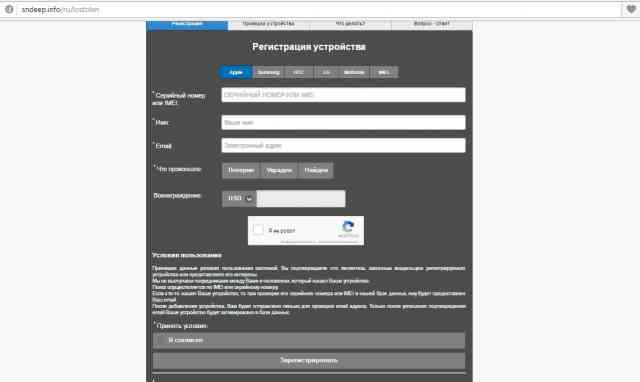
№9. Интерфейс сайта sndeep.info
Успехов в поисках и берегите свои телефоны, пока их еще не украли или они не были утеряны!
Интерфейс еще одной удобной программы для поиска телефона в случае его утраты показан в видео ниже.

